اليوم معدنا مع الاصدار الاخير من
WinSetupFromUSB_1-0-beta7
اليوم يااخواني مع اسهل الطرق لتركيب
hiren + xp + windows 7 دون عناء وبكل سهوله
وباستخدام برنامج واحد فقط وسهل الاستخدام
الادوات هي اولا فلاشه ميموري اي مساحه علي حسب
هاتركب كام وندوز 1 جيجا مثلا ل xp
اما الثلاثه مع بعض هنحتاج 8 جيجا
ثانيا استوانه xp
واستوانه 7
والهرين تكون ملف iso هنسحبها من الجهاز .
والتوضيح في الشرح و بعد فك الضغط عنه دبل كيلك علي ايكونه البرنامج
المشار اليها بالسهم . والنسخه لا تحتاج لتسطيب وهي في اصدارها الاخير حصري لهذا الموقع المليئ بالعباقره اللي من اول دقيقه انا دخلت في الموقع للامانه انا استفدت
جزا الله الجميع خير الجزاء
نبدا علي بركه الله
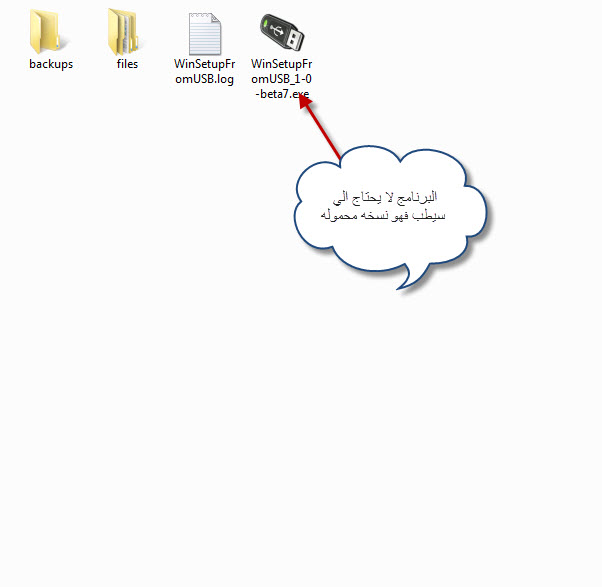
وهذه هي واجه البرنامج نبدا باذن الله
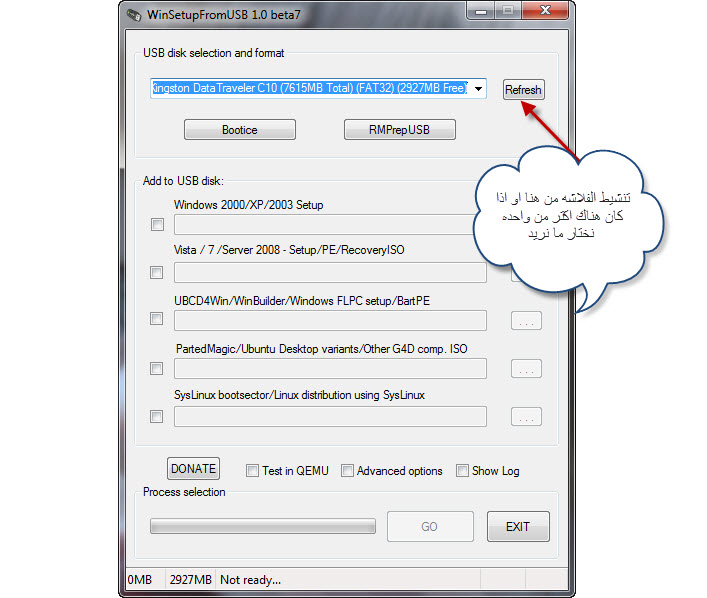
الخطوه الاولي
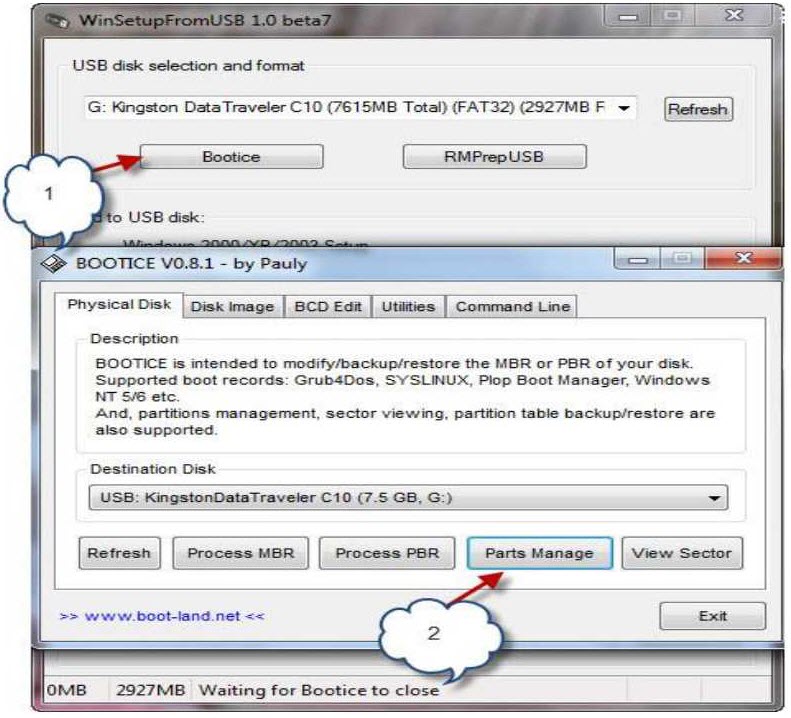
رقم (1) لفتح صفحه الفورمات والتعديل علي الفلاشه
رقم (2) لفتح برنامج الفورمات الخاص للبوت
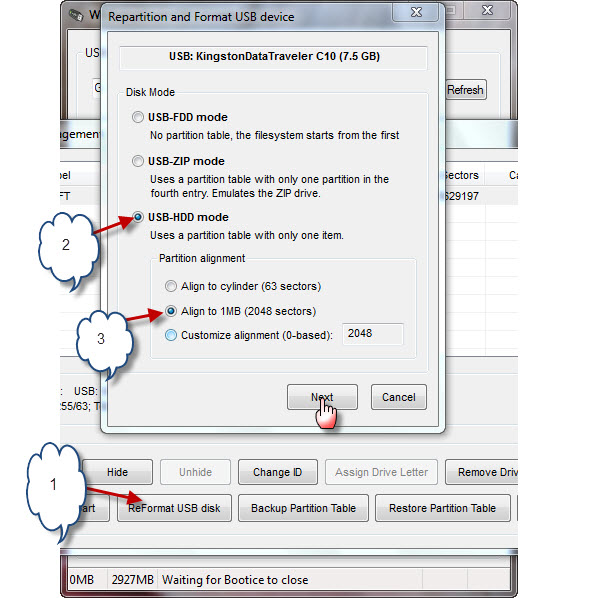
(1) لنتشيط برنامج الفورمات
(2) اتركها زي ماهي لانها رمز البوت للفلاشه من علي البيوس
(3) اختيار انسب ثم التالي

(1) نوع الفورمات ويفضل ntfs لانه اسرع في نقل البينات وخصوصا لتنزيل ويندوز 7
ومع التجربه لقيته اسرع من نظام fat في بيئه الدوس حتي مع xp , hiren اذا كانت اصدارات جديده تدعم الساتا
(2) فورمات سريع مع وضع اي اسم اذا اردت ثم وافق
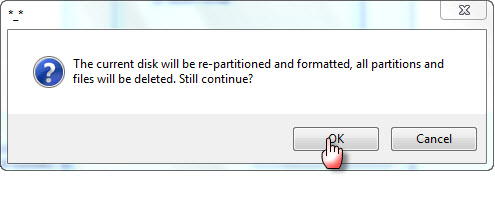
هنا يحذرك ان البرنامج سوف يقوم بمسح كل البيانات الموجوده علي الفلاشه
وطبعا احنا في الاصل مفضين الفلاشه
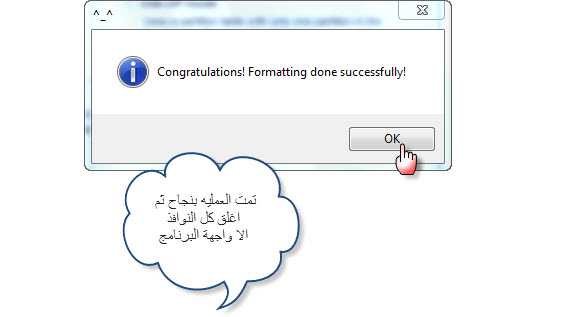
وكدا انتهت عمليه الفورمات نقفل كل النوافذ الا واجه البرنامج لنكمل العمليه
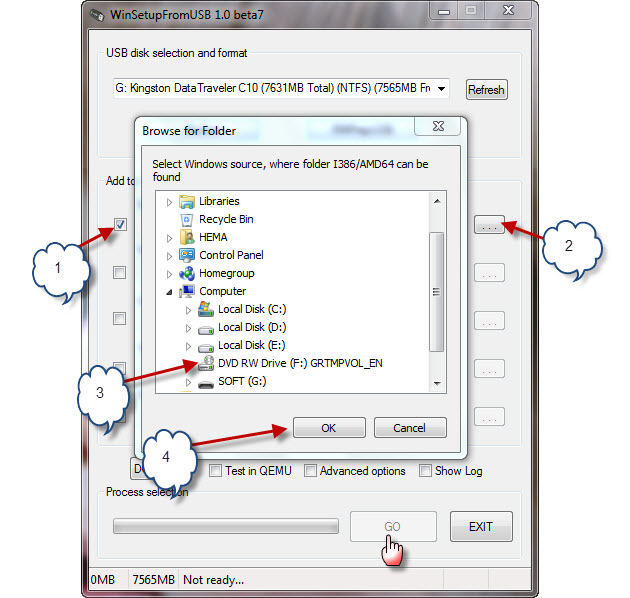
(1) لنشيط الاداه لاختيار نسخه xp وطبعا نكون وضعين السدي
(2) لاظهار قطع الجهاز لاختيار السيدي
(3) نختار السيدي اللي فيه نسخه xp كما واضح بالصوره
(4) نوافق ثم نضغط go وننتظر حتي ينتهي
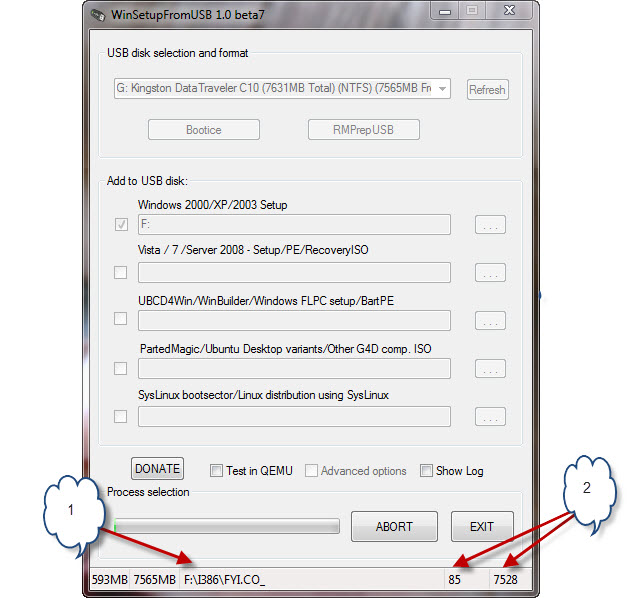
(1) في البدايه وضع ملفات البوت ثم بدا البرنامج في نقل ملفات الويندوز
(2) نلاحظ عدد ملفات النسخه عند التساوي تكون قد انتهت نسخه xp
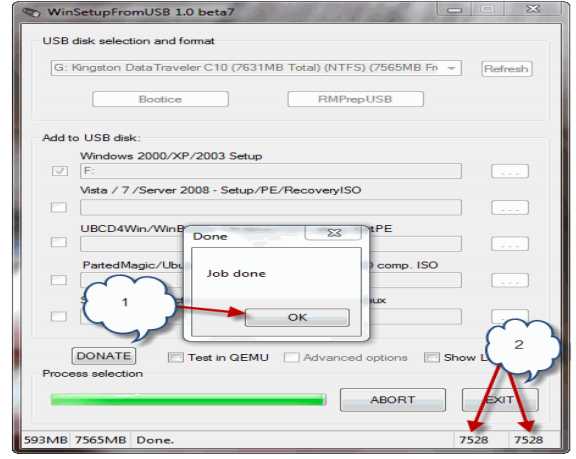
نوافق علي الانتهاء
(2) نلاخظ تساوي عدد الملفات يدل علي النجاح باذن الله
وكدا يااخواني خلصنا اكبر جزء من اختيار الفلاشه والتهيئه المراده وتركيب xp >>
ولتركيب hiren , او 7 خطوات بسيطه نتبع الاتي
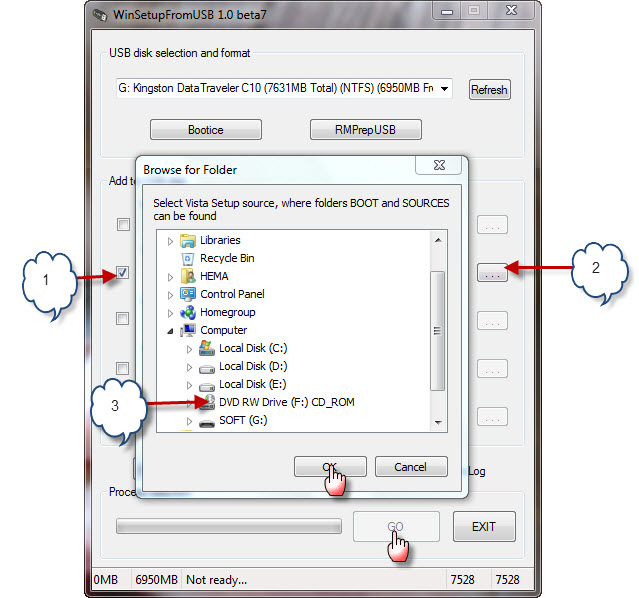
(1) تنشيط التراك الخاص ب windows 7 ; vista الي اخره
(2) لاظهار قطع الجهاز لاختيار السيدي وطبعا نكون وضعنا نسخه 7 او vista او كما تريد هناك اكثر من خيار نضع ما نريد علي حسب احتياجتنا
(3) لتحديد السدس الموجود به النسخه ثم نوافق ثم go وننتظر حتي ينتهي
وطبعا هيتاخر شويه لكثره ملفات ويندوز 7 وجمها الكبير وستلاحظ هيقف فتره شويه من غير مايعد ملفات اتركه فهو ينقل سورس السيطب للنسخه واكبر الملفات
وبعدها سينتهي بسرعه وحتي تتطابق عدد الملفات في الاسفل يكون قد انتهي ثم وافق علي الرسائل لاتممام العمليه وبكدا يكون ويندوز 7 ركبت مافضلش الا الهرين ودي في لمسه
بتخلص
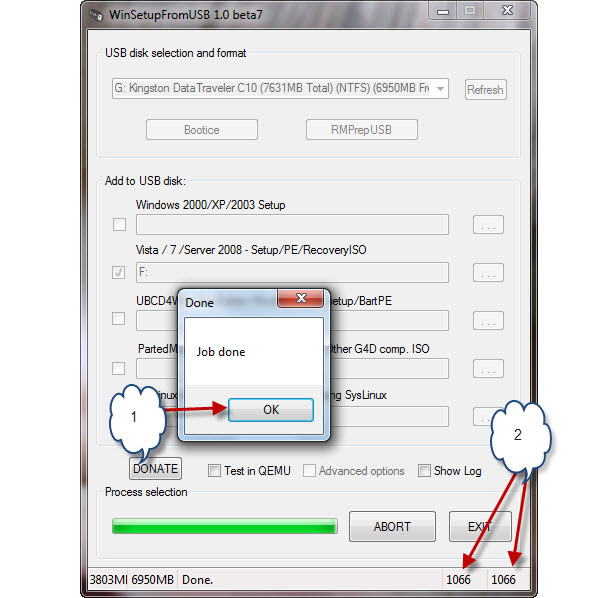
(1) نوافق علي الانتهاء
(2) نلاحظ تساوي الملفات وكدا نسخه 7 قد انتهت فاضل الهرين
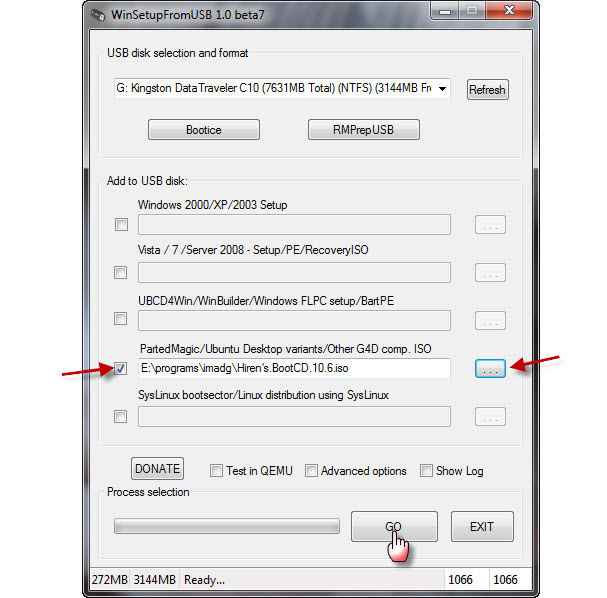
(1 ) التراك الخاص بسورس الهرين وطبعا يكون علي صيغه iso نحدد مكانه من علي الهرد علي حسب احنا وضعينه فين
(2) تحديده ثم نوافق ثم go
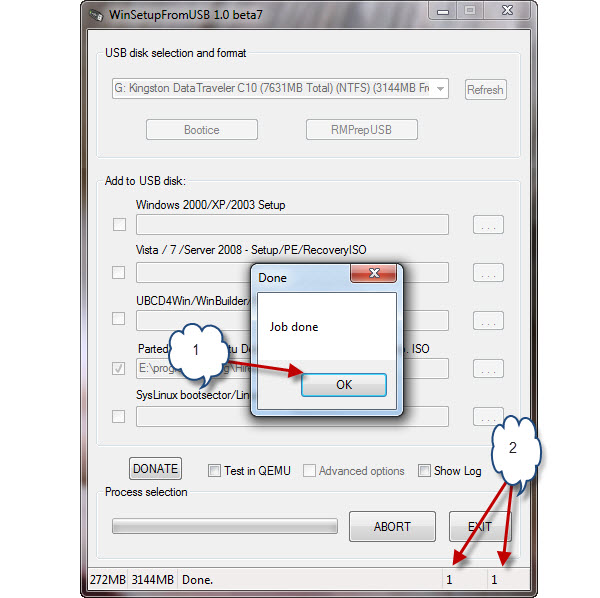
نوافق علي الانتهاء
(2) نلاحظ انه راه ملف واحد لانه سورس iso
وفي ثواني هيكون انتهي من وضعها لان كل شئ جاهر
ملفات البوت و tools وكل شئ لان البرنامج في داخله برامج اخري تعمل تلقائي وتقوم هي
بوضع هذه الملفات وتنسيق كل شئ
كل ما عليك الضغط علي الازرار
وللمعلومه يااخواني ممكن ايضا نركب نظام لينكس وللامانه انا لم اجربه
اما الذي عرضته علي حضراتكم الحمد لله شغالين معايا تممام والسرعه جميله جدا في xp او 7 بتنزل في مايتراوح
من 18 دقيقه الي 20 وكمان علي حسب سرعه الجهاز من بروسيسور ورمات
نزلت معايا قبل كدا في حوالي 15 دقيقه وهكذا
ملحوظه مهمه يرجي قفل الانتي فيرس عند القيام بالعمليه لان معظم الانتي فيرس يعمل
رقابه علي نقل الملفات فا ممكن ان يتلف ملف او يلغيه مثل كراك النسخه لو مدمج فيها
وايضا التاكد ان الجهاز خالي من الفيروسات .
لان لو النسخه اصبها فيرس فاعند التسطيب هايجبلك شاشة زرقاء مثل تلف الرمات
وايضا للحرص علي جوده النسخه ..
طبعا عند التسطيب ندخل علي الbios لتعديل البوت ونجعله للفلاشه
وفي معظم الاجهزه تاتي usb HDD او usb fdd او تاتي باسم الفلاشه او نوعها
وهكذا وممكن ايضا من خلال f12 او f11 او ESC او f2 وهكذا طبعا
علي حسب نوع كل جهاز
وقبل اي شيئ هنعمل اختبار للفلاشه بنفس البرنامج فيه نظام وهمي نقدر نشوف ما بدخلها
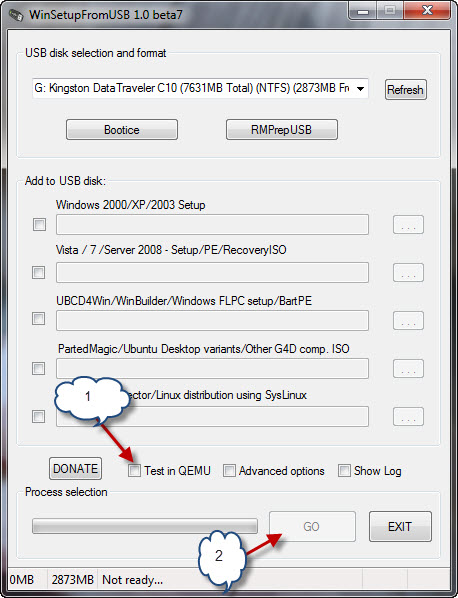
(1) برنامج النظام الوهمي
(2) تنفيذ العمليه
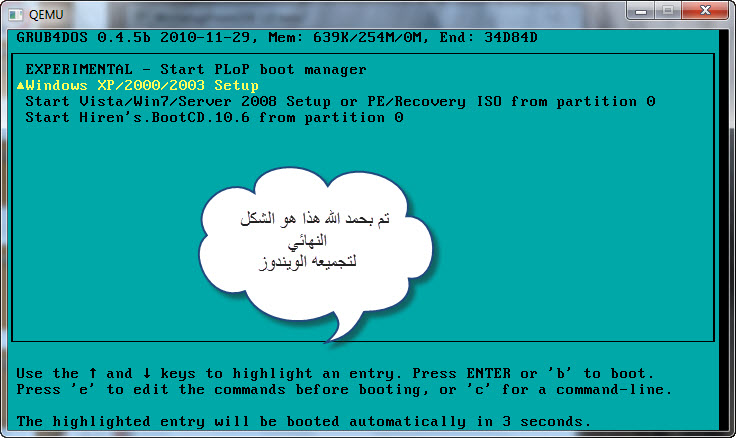
تمت بنجاح الحمد لله وهذه الصوره من جهازي وهي نفس الشكل اللي علي الدوس
تقدر تتعامل بالاسهم وتسطب اللي انت عايزه وقارن السرعه وحافظ علي عمر السيدي عندك
بل جاء عصر ال usb
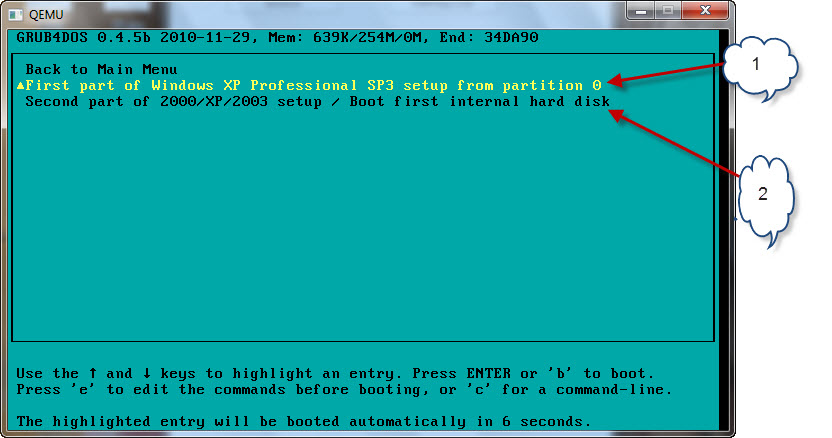
وهنا انا دخلت علي xp ونلاحظ وجود مرحلتين وهي موجوده غي ال xp فقط اما ال7 الخطوات الاصليه المعروفه
(1 ) first فهي المرحله الاولي من السيطب ونسخ الملفات وبعد الانتهاء وعمل ريستارت وعند الدخول للمرحله الثانيه ان لم يدخل مباشر نذهب الي second ونضعظ عليها لتكمله
(2) second هي المرحله الثانيه في معظم الاحيان يكمل مباشر دون تدخل ولكني اردت ان اعرضها لكي اذا صادفت احد الاخوه وفي النهايه اذا كان هناك صواب فهو من الله
وان هناك خطا فهو مني ومن الشيطان فرجاء المعذره
وتصحيح ما انا اخطات فيه لاكمال المعلومه .....
والان مع روابط البرنامج
*
او
الاصدار الاحدث WinSetupFromUSB.1.4
*
ارجو ان اكون قد افدت ولو فرد من الاخوه الكرام الاعضاء او الزائرين
والسلام عليكم ورحمه الله وبركاته
تحياتي ...
capten hema
